【node.js】Установка и настройка node.js
Каталог статей
Предисловие
Node.js — это среда выполнения, которая может анализировать и выполнять код JavaScript на стороне сервера. Ее также можно назвать платформой времени выполнения. Она по-прежнему использует JavaScript в качестве языка разработки, но предоставляет некоторые функциональные API.
Загрузите и установите
Node.jsОфициальный сайтhttps://nodejs.org,Войти на официальный сайт,Вы можете увидеть две версии установочного пакета.,LTS — долгосрочная стабильная версия.,Текущая — последняя версия. Здесь мы устанавливаем LTS-версию.
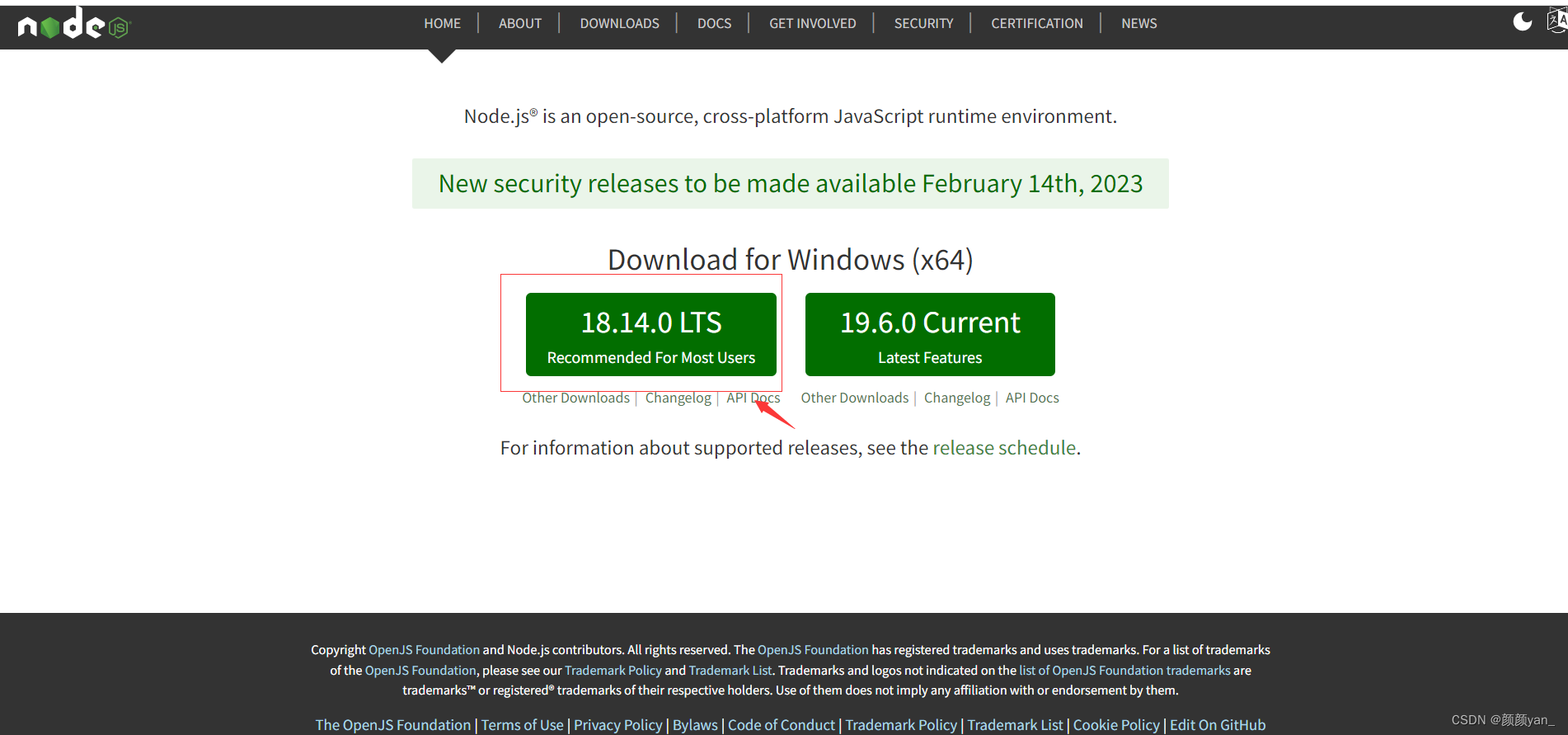
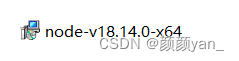
Дважды щелкните установочный пакет для установки, появится диалоговое окно с подсказкой об установке, затем нажмите «Далее».
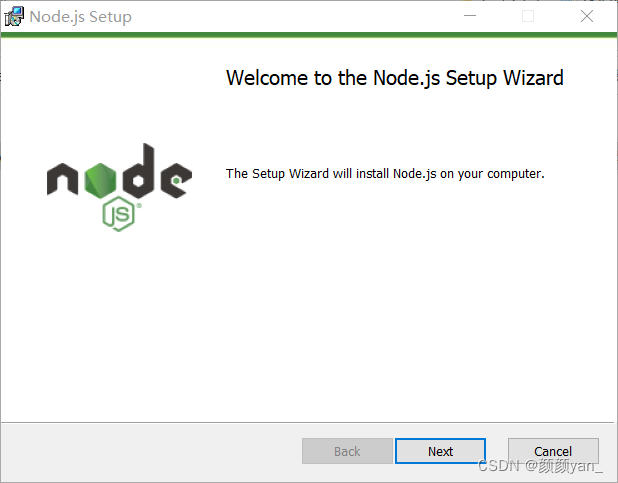
Установите флажок, чтобы согласиться с соглашением об установке, затем нажмите «Далее», чтобы указать путь установки.
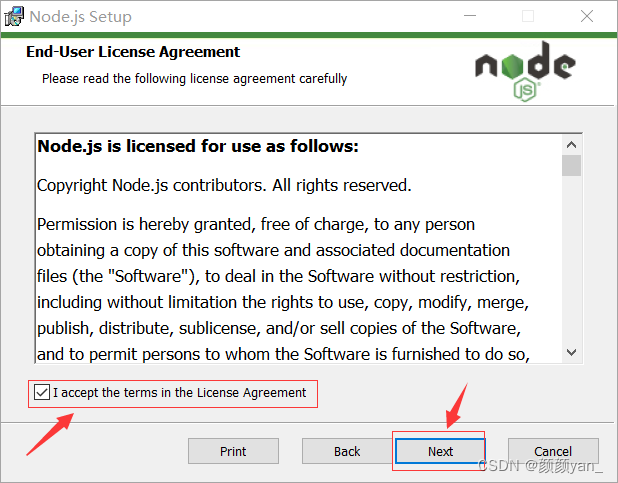
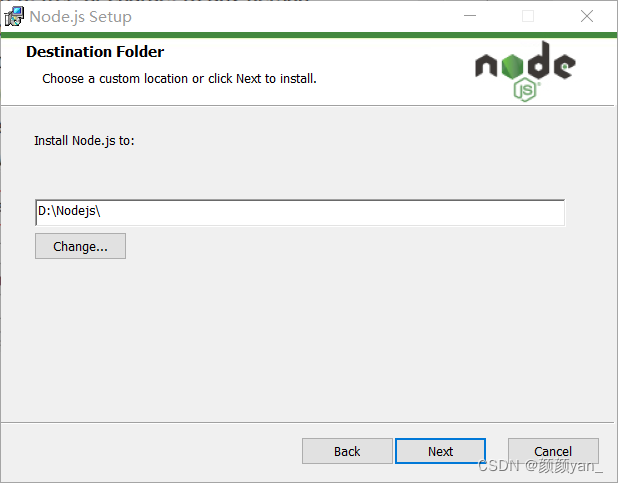
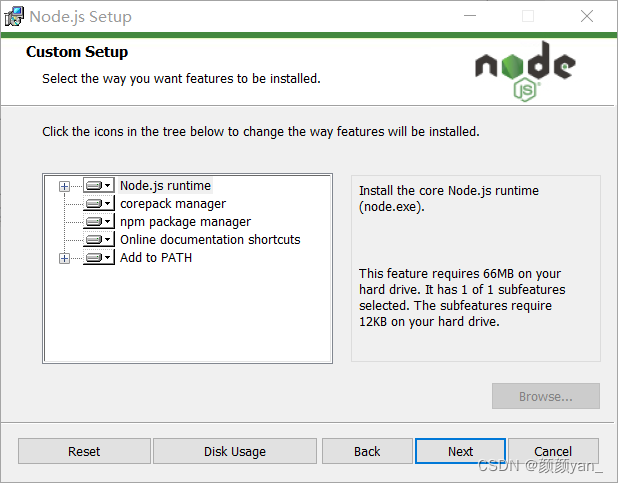
После завершения установки нажмите «Готово»
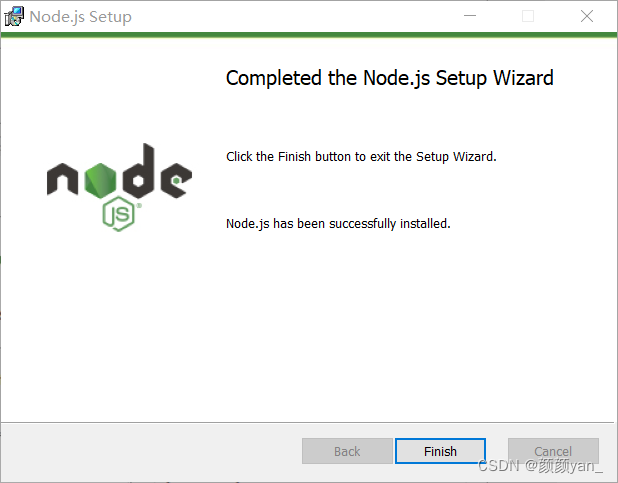
После завершения установки вы можете проверить, прошла ли установка успешно. Нажмите Win+R, введите cmd, чтобы войти в интерфейс командной консоли CMD, а затем введите node. -v Проверить, прошла ли установка успешно. На этом установка завершена~
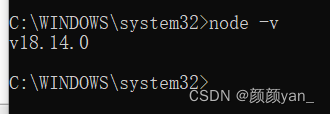
Переменная среды пути
Щелкните правой кнопкой мыши этот компьютер, выберите «Свойства», выберите «Дополнительные параметры системы».
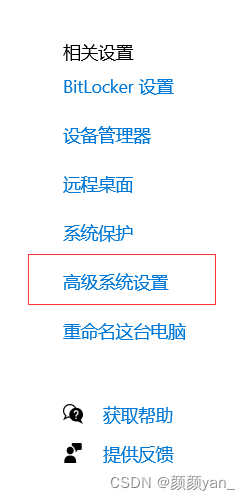
Нажмите «Переменные среды» в диалоговом окне «Свойства системы», а затем найдите «Путь» в системных переменных.
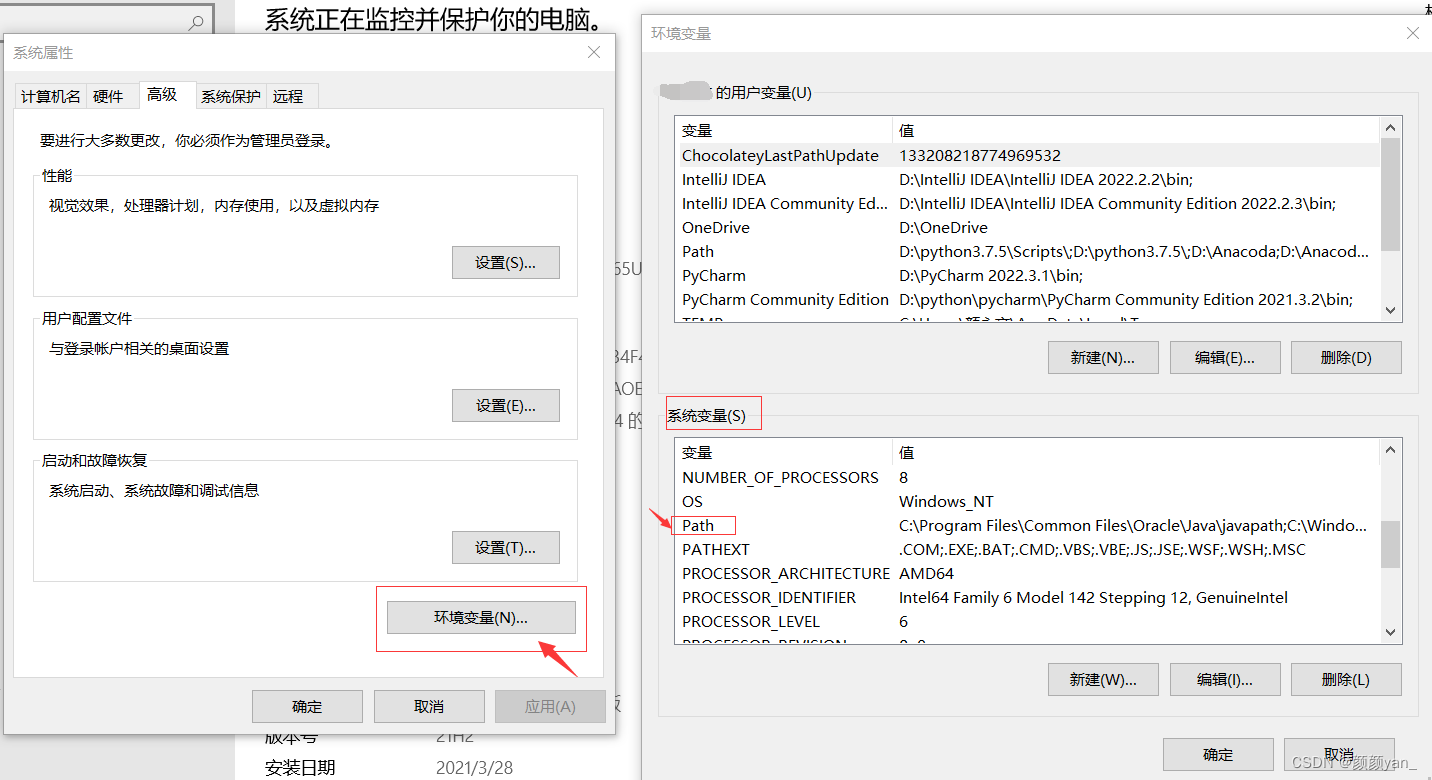
Введите «Путь», и вы увидите переменные среды Nodejs.
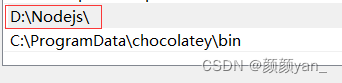
тест
Следующий,Давайте проведем тест,Создайте файл 1.js,входить
console.log("Hello World!")и сохранить。

Найдите путь, по которому сохранен файл,в поле пути Введите cmd,Нажмите Enter,перейдет прямо в папку。затемвходить
node 1.js,Терминал успешно выводит «Hello World!»
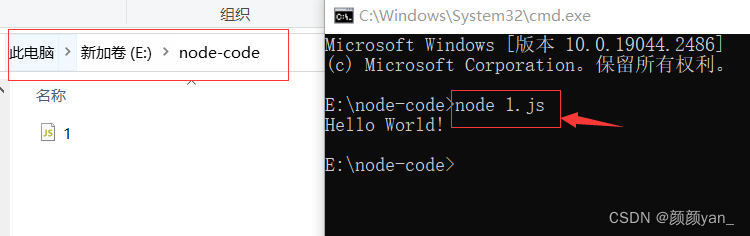
Рекомендуемые плагины
Здесь мы рекомендуем плагин, который может быстро запускать Node и быстро запускать код отладки — Code Runner.
Запустить код: используйте сочетание клавиш Ctrl+Alt+N или нажмите F1 и выберите «Выполнить код». Остановить выполнение кода: используйте сочетание клавиш Ctrl+Alt+M.
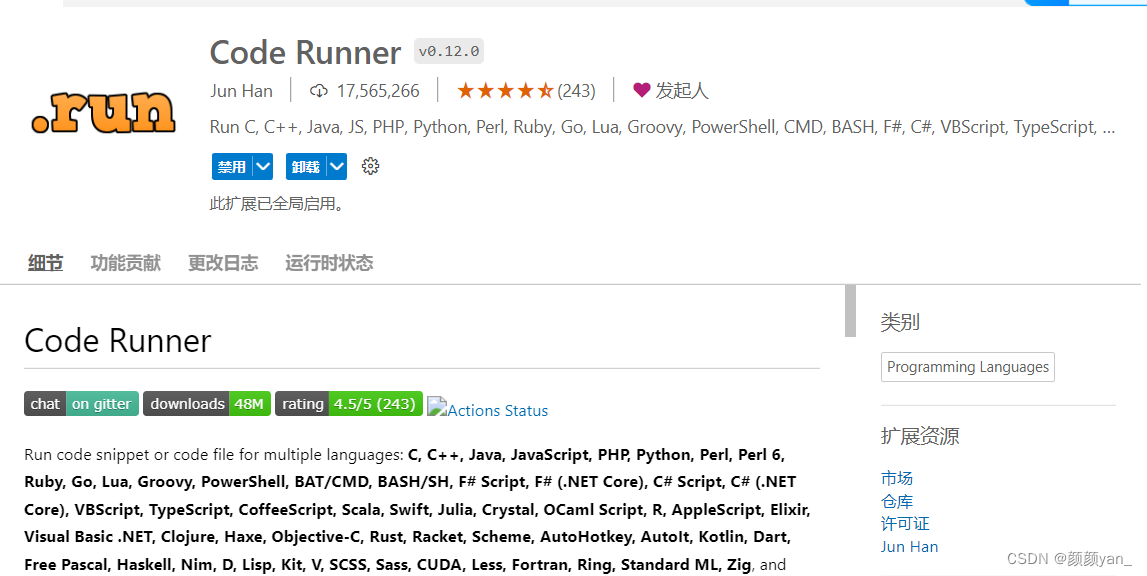
Подвести итог
Вышеупомянутое содержание сегодняшнего исследования~ Если вам интересно, вы можете подписаться на рубрику, чтобы быть в курсе постоянных обновлений~ Увидимся в следующий раз~

Неразрушающее увеличение изображений одним щелчком мыши, чтобы сделать их более четкими артефактами искусственного интеллекта, включая руководства по установке и использованию.

Копикодер: этот инструмент отлично работает с Cursor, Bolt и V0! Предоставьте более качественные подсказки для разработки интерфейса (создание навигационного веб-сайта с использованием искусственного интеллекта).

Новый бесплатный RooCline превосходит Cline v3.1? ! Быстрее, умнее и лучше вилка Cline! (Независимое программирование AI, порог 0)

Разработав более 10 проектов с помощью Cursor, я собрал 10 примеров и 60 подсказок.

Я потратил 72 часа на изучение курсорных агентов, и вот неоспоримые факты, которыми я должен поделиться!
Идеальная интеграция Cursor и DeepSeek API

DeepSeek V3 снижает затраты на обучение больших моделей

Артефакт, увеличивающий количество очков: на основе улучшения характеристик препятствия малым целям Yolov8 (SEAM, MultiSEAM).

DeepSeek V3 раскручивался уже три дня. Сегодня я попробовал самопровозглашенную модель «ChatGPT».

Open Devin — инженер-программист искусственного интеллекта с открытым исходным кодом, который меньше программирует и больше создает.

Эксклюзивное оригинальное улучшение YOLOv8: собственная разработка SPPF | SPPF сочетается с воспринимаемой большой сверткой ядра UniRepLK, а свертка с большим ядром + без расширения улучшает восприимчивое поле

Популярное и подробное объяснение DeepSeek-V3: от его появления до преимуществ и сравнения с GPT-4o.

9 основных словесных инструкций по доработке академических работ с помощью ChatGPT, эффективных и практичных, которые стоит собрать

Вызовите deepseek в vscode для реализации программирования с помощью искусственного интеллекта.

Познакомьтесь с принципами сверточных нейронных сетей (CNN) в одной статье (суперподробно)

50,3 тыс. звезд! Immich: автономное решение для резервного копирования фотографий и видео, которое экономит деньги и избавляет от беспокойства.

Cloud Native|Практика: установка Dashbaord для K8s, графика неплохая

Краткий обзор статьи — использование синтетических данных при обучении больших моделей и оптимизации производительности

MiniPerplx: новая поисковая система искусственного интеллекта с открытым исходным кодом, спонсируемая xAI и Vercel.

Конструкция сервиса Synology Drive сочетает проникновение в интрасеть и синхронизацию папок заметок Obsidian в облаке.

Центр конфигурации————Накос

Начинаем с нуля при разработке в облаке Copilot: начать разработку с минимальным использованием кода стало проще

[Серия Docker] Docker создает мультиплатформенные образы: практика архитектуры Arm64

Обновление новых возможностей coze | Я использовал coze для создания апплета помощника по исправлению домашних заданий по математике

Советы по развертыванию Nginx: практическое создание статических веб-сайтов на облачных серверах

Feiniu fnos использует Docker для развертывания личного блокнота Notepad

Сверточная нейронная сеть VGG реализует классификацию изображений Cifar10 — практический опыт Pytorch

Начало работы с EdgeonePages — новым недорогим решением для хостинга веб-сайтов

[Зона легкого облачного игрового сервера] Управление игровыми архивами


